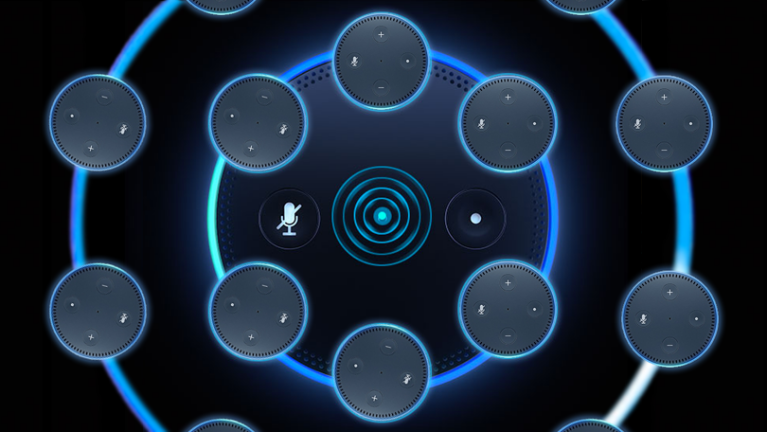Jak skonfigurować odtwarzanie muzyki w wielu pokojach na urządzeniach Google Home?
Opublikowany: 2022-01-29Google Home i rosnąca rodzina urządzeń to świetni towarzysze w domu, którzy mogą pomóc w prawie wszystkim. A jeśli masz więcej niż jeden z tych inteligentnych głośników, mogą one współpracować jako sieciowy system dźwiękowy.
Po wyjęciu z pudełka aplikacja Google Home na Androida i iOS ułatwia skonfigurowanie indywidualnego inteligentnego głośnika, ale kop trochę głębiej i możesz je podłączyć, aby wypełnić całą podłogę domu muzyką.
W tym przewodniku pokażemy, jak skonfigurować urządzenia i jak tworzyć grupy, aby móc odtwarzać muzykę w całym domu, gdy organizujesz imprezę, sprzątasz dom lub po prostu chcesz ożywić atmosferę.
Skonfiguruj każde nowe urządzenie Google Home
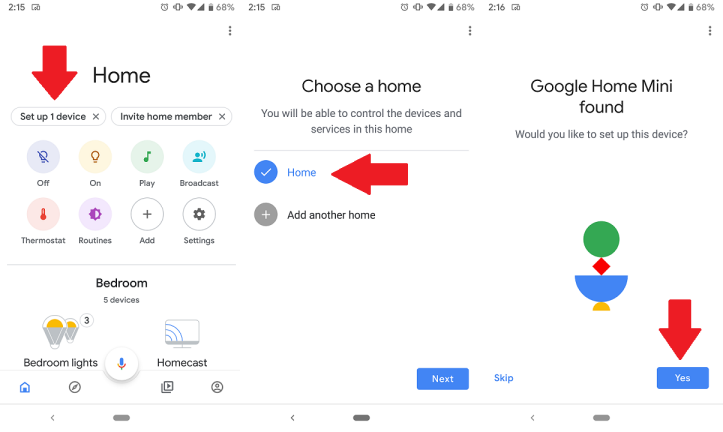
Po podłączeniu nowego inteligentnego głośnika urządzenie mobilne powinno automatycznie poinformować o konieczności skonfigurowania nowego Google Home. Jeśli nie otrzymasz powiadomienia, otwórz aplikację Google Home i kliknij dymek z napisem „Skonfiguruj 1 urządzenie” u góry. Wybierz dom, do którego chcesz dodać to urządzenie (prawdopodobnie będziesz mieć tylko jedno).
Następnie zostaniesz poproszony o potwierdzenie, które urządzenie konfigurujesz. Z głośnika zostanie odtworzony dźwięk, aby potwierdzić, że to właściwy. Jeśli dźwięk jest odtwarzany pomyślnie, możesz iść. Google krótko zapyta, czy zgadzasz się na udostępnianie statystyk użytkowania. Po dokonaniu wyboru możesz przejść do następnego kroku.
Dodaj swoje urządzenie do pokoju
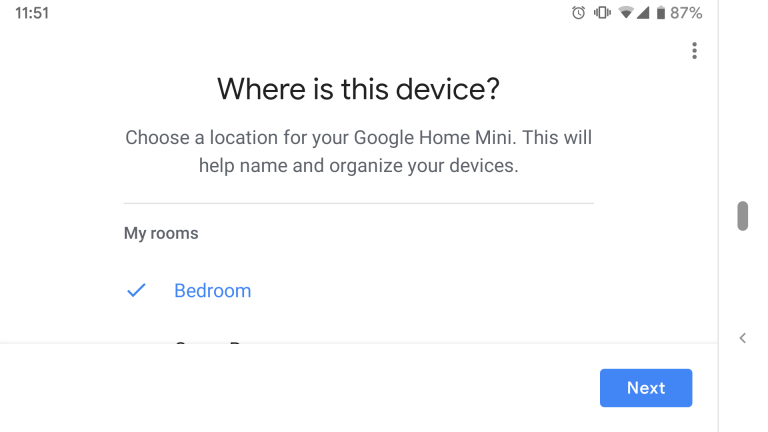
Połącz się z Wi-Fi i zakończ konfigurację
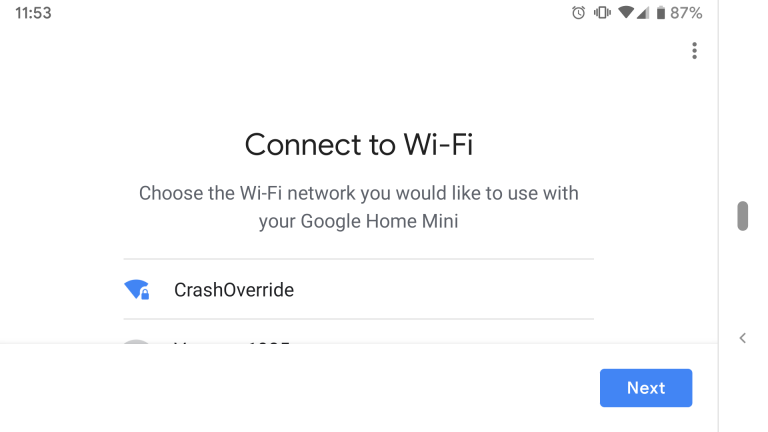
Następnie połączysz swoje urządzenie z Wi-Fi. Aplikacja Google Home automatycznie wykryje dostępne sieci. Jeśli masz już połączenie z siecią Wi-Fi w telefonie, możesz po prostu dotknąć sieci i wybrać Dalej.
Aplikacja Google Home przeprowadzi Cię przez ostatnie fazy konfiguracji, które mogą się różnić, jeśli masz już skonfigurowane inne urządzenia. Zostaniesz poproszony o potwierdzenie polityki prywatności, dodanie swojego adresu i włączenie dopasowania głosowego. Ta ostatnia funkcja pozwoli Ci uzyskać spersonalizowane odpowiedzi na podstawie Twojego głosu w gospodarstwach domowych wielu użytkowników.
Połącz swoje konta muzyczne
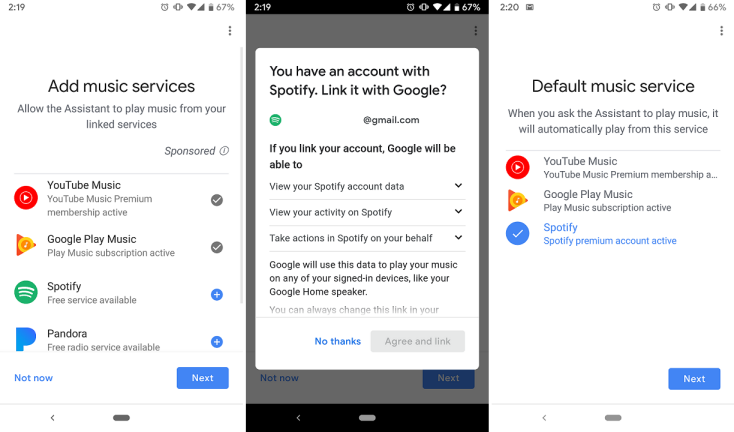
Dodaj urządzenia do grupy
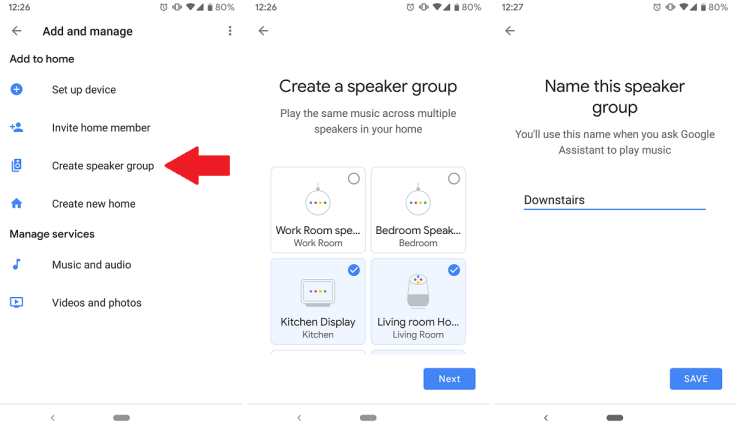
Po skonfigurowaniu wszystkich urządzeń czas zacząć dodawać je do grup. Wiele głośników w jednym pomieszczeniu zostanie automatycznie zgrupowanych razem. Załóżmy jednak, że chcesz dodać wszystkie głośniki na piętrze do grupy „Na dole”. Aby to zrobić, otwórz aplikację Google Home i dotknij Dodaj i wybierz „Utwórz grupę głośników”.

Na następnym ekranie zobaczysz listę wszystkich urządzeń audio podłączonych do Twojego konta. Stuknij te, które chcesz uwzględnić, i kliknij Dalej. Na koniec nadaj grupie nazwę i dotknij Zapisz. Możesz stworzyć dowolną liczbę grup z dowolnym układem głośników.
Możesz także dołączyć większość urządzeń Google Home, w tym pełnowymiarowy Google Home, Google Home Mini, Chromecast Audio (RIP) lub inteligentne wyświetlacze Google Hub. Pamiętaj, że jakość dźwięku niektórych z tych urządzeń może się różnić w zależności od konfiguracji. Nawet jeśli masz więcej dostępnych głośników, może nie być opłacalne dołączanie głośnika gorszej jakości do grupy z lepszymi, jeśli to tylko pogorszy dźwięk całego systemu.
Zaaranżuj swoje głośniki

Po podłączeniu wszystkich głośników do grupy możesz dać im trochę miejsca, aby uzyskać doskonały dźwięk. Eksperymentuj z przesuwaniem głośników w pokojach, aby uzyskać jak największy zasięg. Każda odtwarzana muzyka zostanie zsynchronizowana, więc powinieneś być w stanie chodzić z jednego pokoju do drugiego, nawet nie zauważając, że słuchasz innego głośnika.
Pamiętaj, że ustawienie głośników obok siebie może spowodować, że wiele urządzeń będzie reagowało na Twoje polecenia głosowe. Ogólnie rzecz biorąc, nie powinno to stanowić problemu, ponieważ Asystent Google wskaże, skąd mówisz, i zareaguje z urządzenia znajdującego się najbliżej Ciebie. Jednak może to być coś, o czym należy pamiętać, jeśli korzystasz z inteligentnych wyświetlaczy i chcesz się upewnić, że na przykład urządzenie z ekranem reaguje, gdy jesteś w kuchni.
Jak aktywować dźwięk w wielu pokojach?
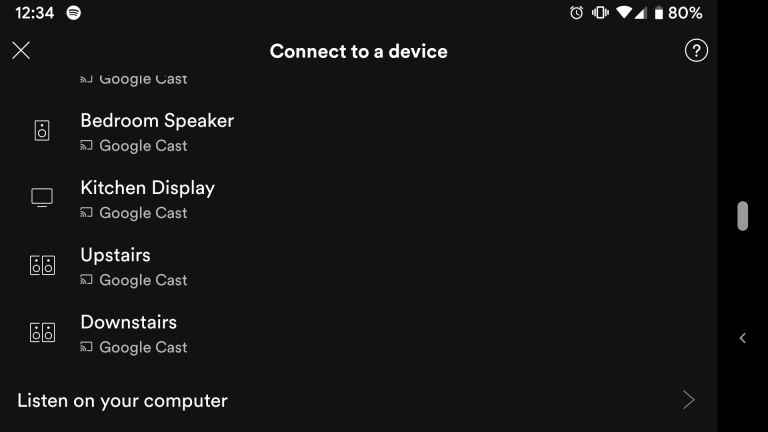
Dostępnych jest kilka opcji słuchania dźwięku w grupach wielopokojowych. Po pierwsze, możesz użyć polecenia głosowego, tak jak przy normalnym odtwarzaniu muzyki. Po prostu powiedz „OK Google, odtwarzaj muzykę na głośnikach [Nazwa grupy]”, a odtwarzanie powinno zacząć się na wszystkich urządzeniach w tej grupie. Możesz także zastąpić „muzykę” w tym poleceniu wykonawcą, albumem lub listą odtwarzania.
Możesz też przesyłać do grupy z aplikacji muzycznej. W aplikacjach takich jak Spotify czy YouTube Music dotknięcie ikony przesyłania lub opcji Dostępne urządzenia spowoduje wyświetlenie listy potencjalnych celów przesyłania. Możesz wybrać pojedynczego mówcę lub grupę, która składa się z kilku mówców w jednym obszarze.
Podczas gry w grupie możesz regulować głośność każdego głośnika indywidualnie na każdym urządzeniu. Możesz także użyć przycisków głośności w telefonie (podczas przesyłania) lub poleceń głosowych, aby zwiększyć lub zmniejszyć główną głośność grupy jako całości. Pomaga to zrównoważyć dźwięk w różnych pomieszczeniach i ustawić stały poziom bez względu na to, jak głośno lub cicho chcesz w każdym pomieszczeniu.